Steam Deck: Como executar jogos de equipamento de jogo da SEGA
Este guia detalha como instalar e utilizar o Emudeck para jogar jogos de equipamento de jogos da SEGA no seu baralho a vapor, maximizando o desempenho por meio de carregador e ferramentas elétricas de Decky.
Antes de começar: preparativos essenciais
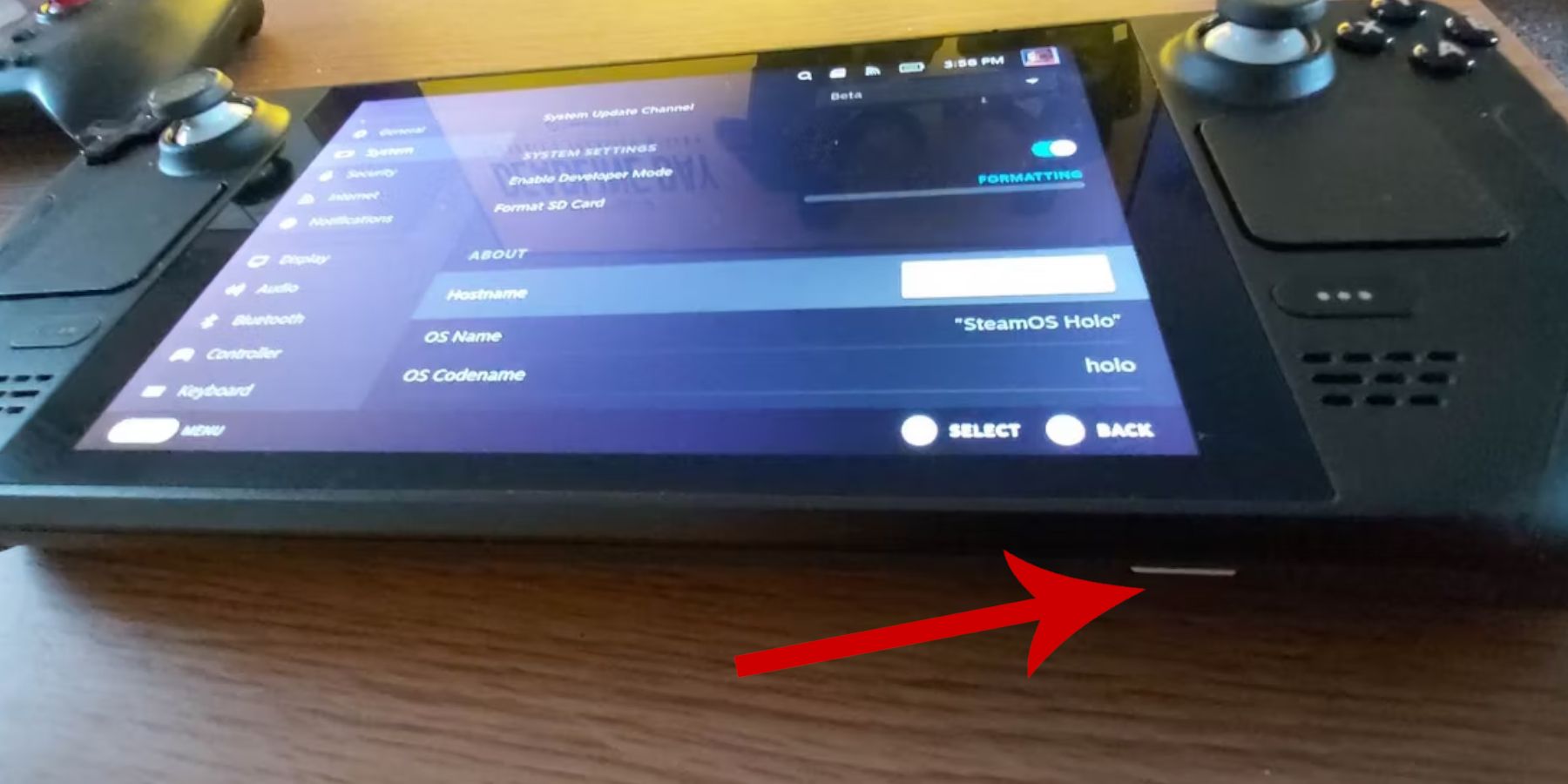 Antes de instalar o Emudeck, verifique se você concluiu estas etapas:
Antes de instalar o Emudeck, verifique se você concluiu estas etapas:
Ativar modo Desenvolvedor: Navegue para Steam> Sistema> Configurações do sistema> Ativar modo Desenvolvedor. Em seguida, no menu do desenvolvedor, ative a depuração remota do CEF. Reinicie seu baralho a vapor.
Equipamento recomendado: Um cartão microSD A2 (ou disco rígido externo conectado via dock) para armazenar ROMs e emuladores é altamente recomendado para preservar o espaço interno do SSD. Um teclado e mouse simplificam transferências de arquivos e gerenciamento de obras de arte. Adquirir legalmente seus jogos de equipamento de jogo.
Instalando Emudeck
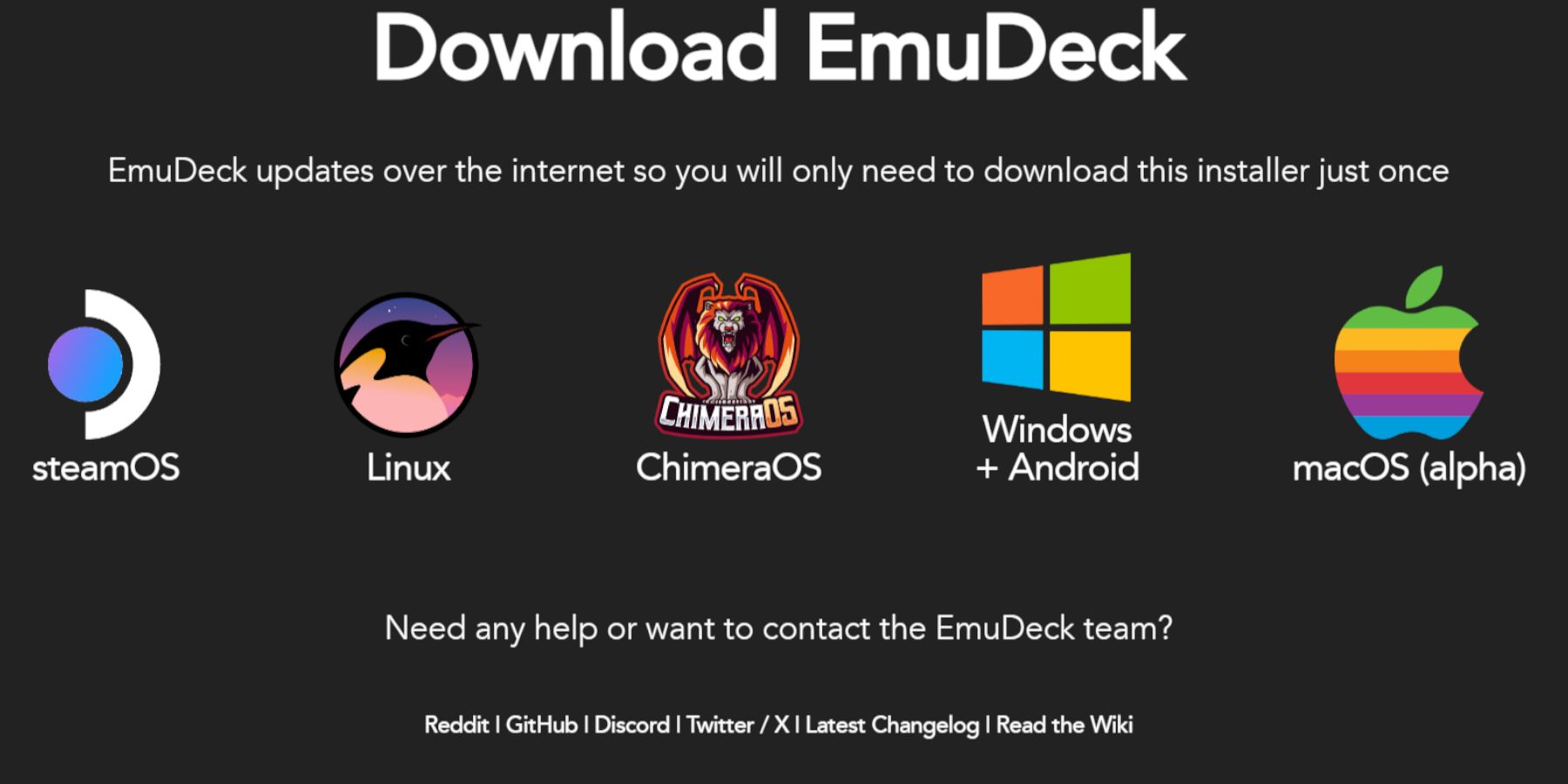 Siga estas etapas para instalar emudeck:
Siga estas etapas para instalar emudeck:
- Mudar para o modo de mesa (botão de vapor> Menu de alimentação> Alterne para a área de trabalho). ]
- Download Emudeck do site deles.
- Escolha a versão Steamos e selecione "instalação personalizada"
- Selecione seu cartão SD (primário) como local de instalação.
- Escolha os emuladores desejados (Retroarch, estação de emulação, gerente de ROM a vapor são recomendados).
- Ativar "salvar automaticamente".
- Complete a instalação.
Configurações rápidas de emudeck
dentro de emudeck, acesse configurações rápidas e configure o seguinte:
- Ativar automóveis automáticos.
- Ativar correspondência do layout do controlador.
- Defina o Sega Classic AR para 4: 3.
- Ligue os computadores de mão LCD.
transferindo ROMs e usando o Steam ROM Manager
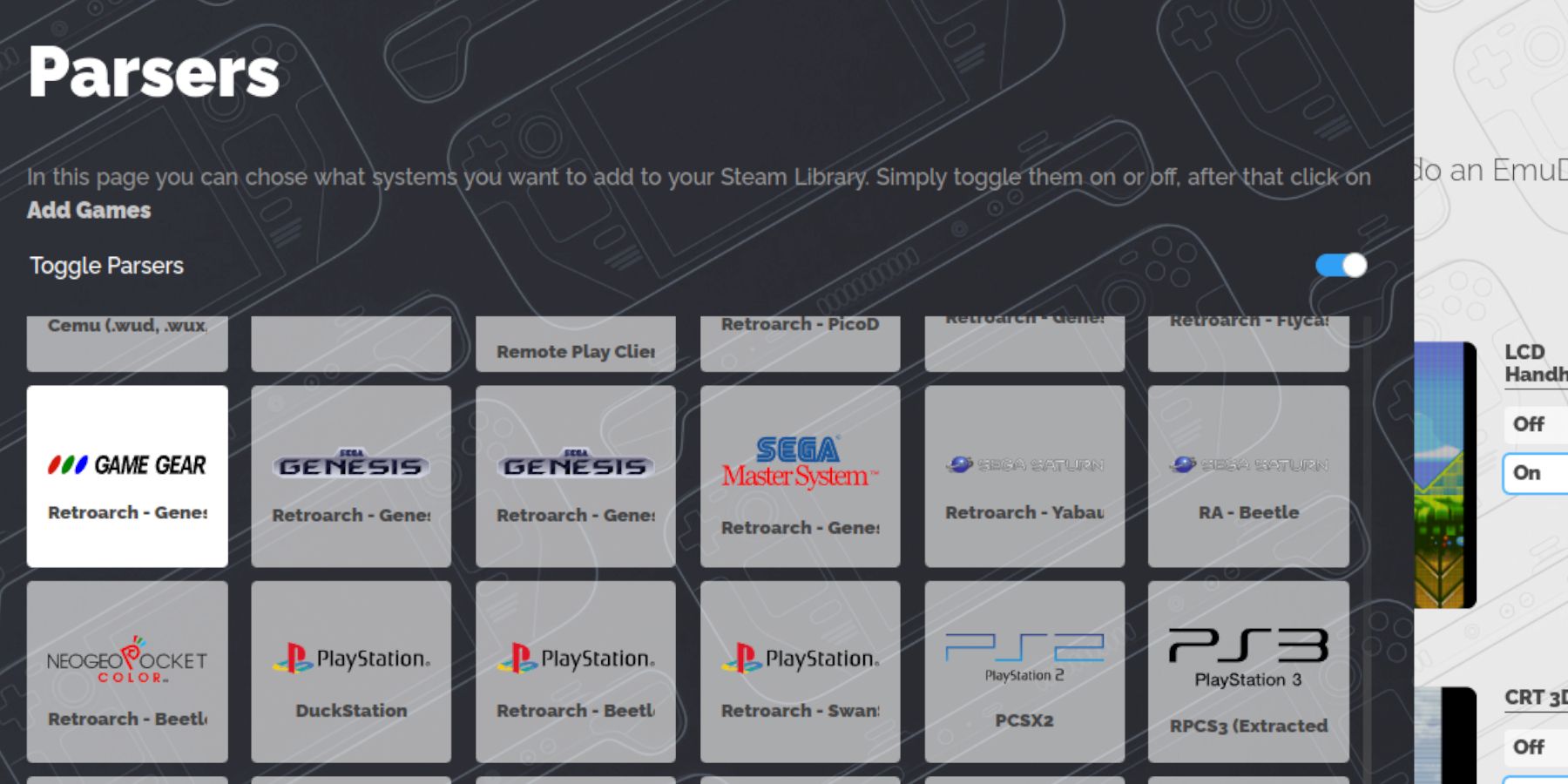 Transfira seus jogos de equipamento de jogo para a pasta
Transfira seus jogos de equipamento de jogo para a pasta /Emulation/ROMs/gamegear no seu cartão SD. Então:
- Abra o emudeck e inicie o gerente de ROM do Steam.
- Feche o cliente do Steam quando solicitado.
- Selecione o ícone de equipamento do jogo na tela Parsers.
- Adicione seus jogos e analisá -los.
- Revise as obras de arte e salve no vapor.
Corrigindo obras de arte ausentes
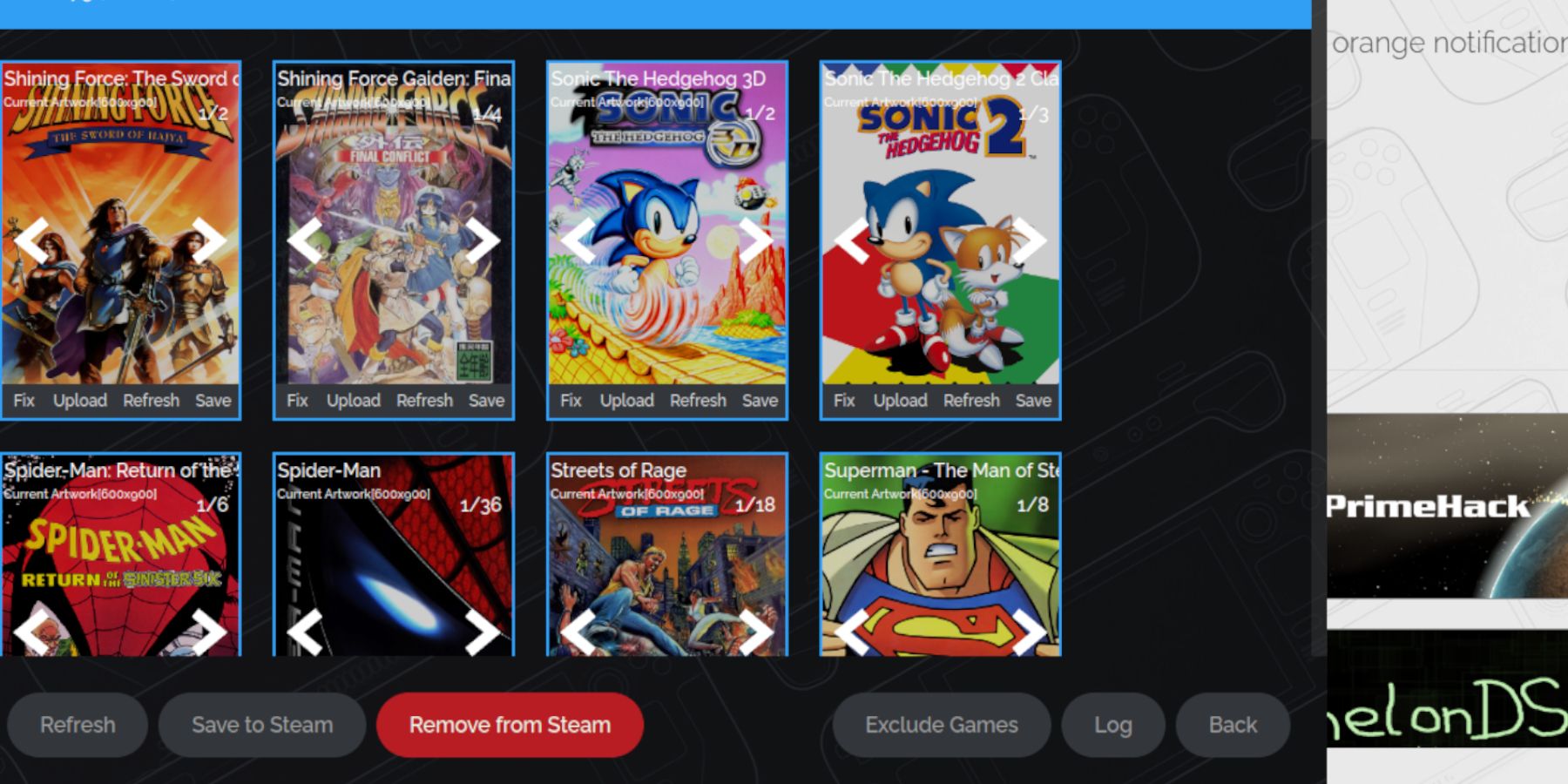 Se a obra de arte estiver ausente ou incorreta:
Se a obra de arte estiver ausente ou incorreta:
- Use a função "Fix" no Steam ROM Manager para pesquisar e baixar obras de arte corretas.
- Verifique se os nomes de arquivos da ROM não contêm números antes do título do jogo, pois isso pode interferir na detecção de obras de arte. Renomear manualmente, se necessário.
- Se a obra de arte ainda estiver faltando, faça o download manualmente, salve -o na pasta de fotos do Steam Deck e faça o upload através do Steam Rom Manager.
Jogando seus jogos
- Mudar para o modo de jogo.
- Acesse seus jogos de equipamento de jogo na guia Coleções da biblioteca Steam.
- Selecione um jogo e jogue.
Otimizando o desempenho (60 fps)
Para obter uma experiência mais suave de 60 fps:
- Acesse o menu de acesso rápido (QAM).
- vá para o desempenho. <🎵 🎵 🎵 🎵> Habilite "Use o perfil por jogo".
- Defina o limite do quadro para 60 fps.
para desempenho e recursos aprimorados:
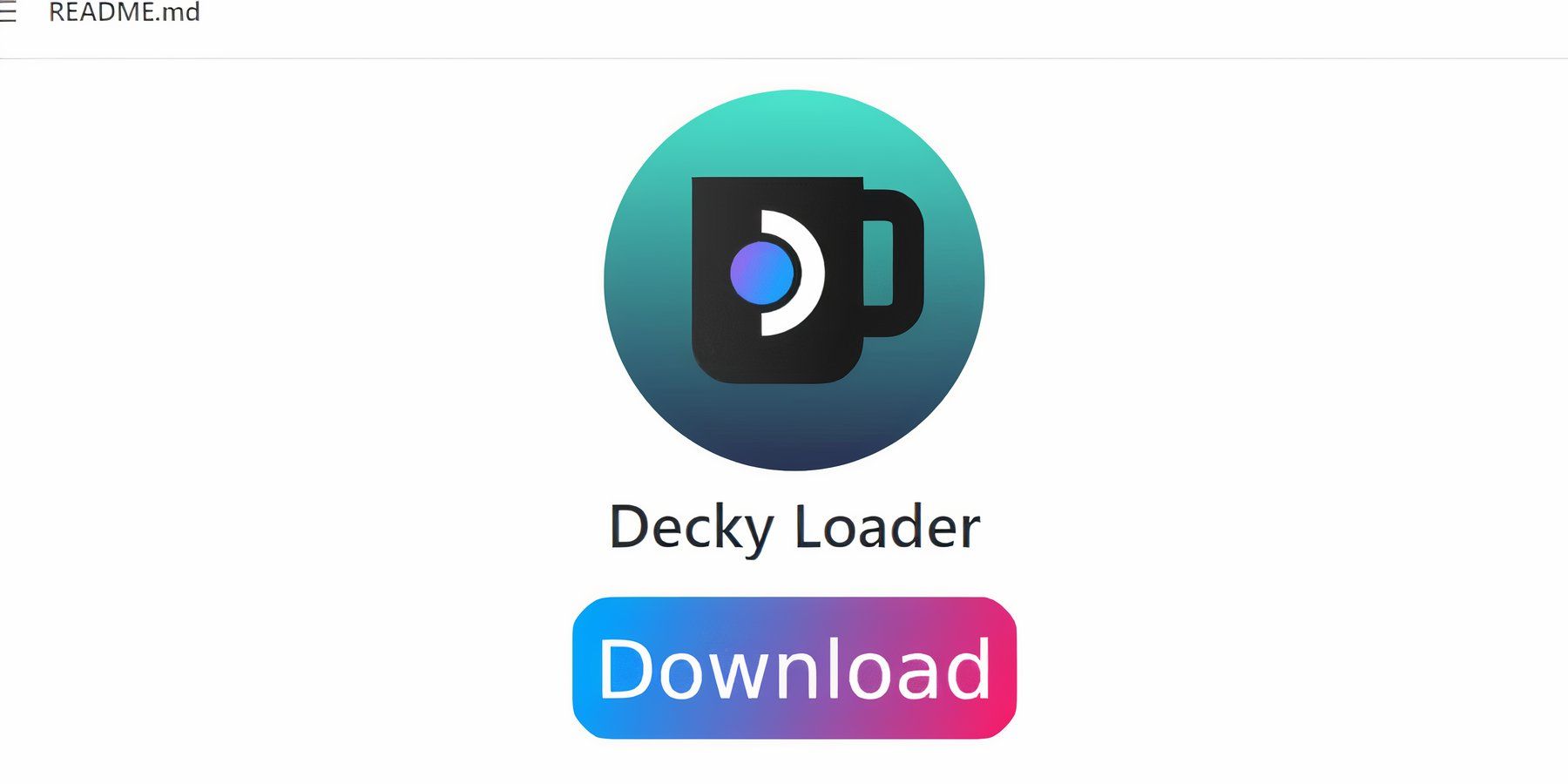
- Baixe o carregador de decks de sua página
- Execute o instalador e escolha "Instalação recomendada". reinicie seu baralho a vapor no modo de jogo.
- Acesse carregador de decks através do QAM, abra a loja e instale o plug -in Power Tools. <🎵 🎵
- Configurando ferramentas elétricas
- dentro das ferramentas elétricas, desative o SMTS, defina o número de threads como 4, ative o controle manual da GPU (definindo a frequência para 1200) e ative perfis por jogo.
se uma atualização do convés do vapor remover o carregador de deck:
mude para o modo de mesa.
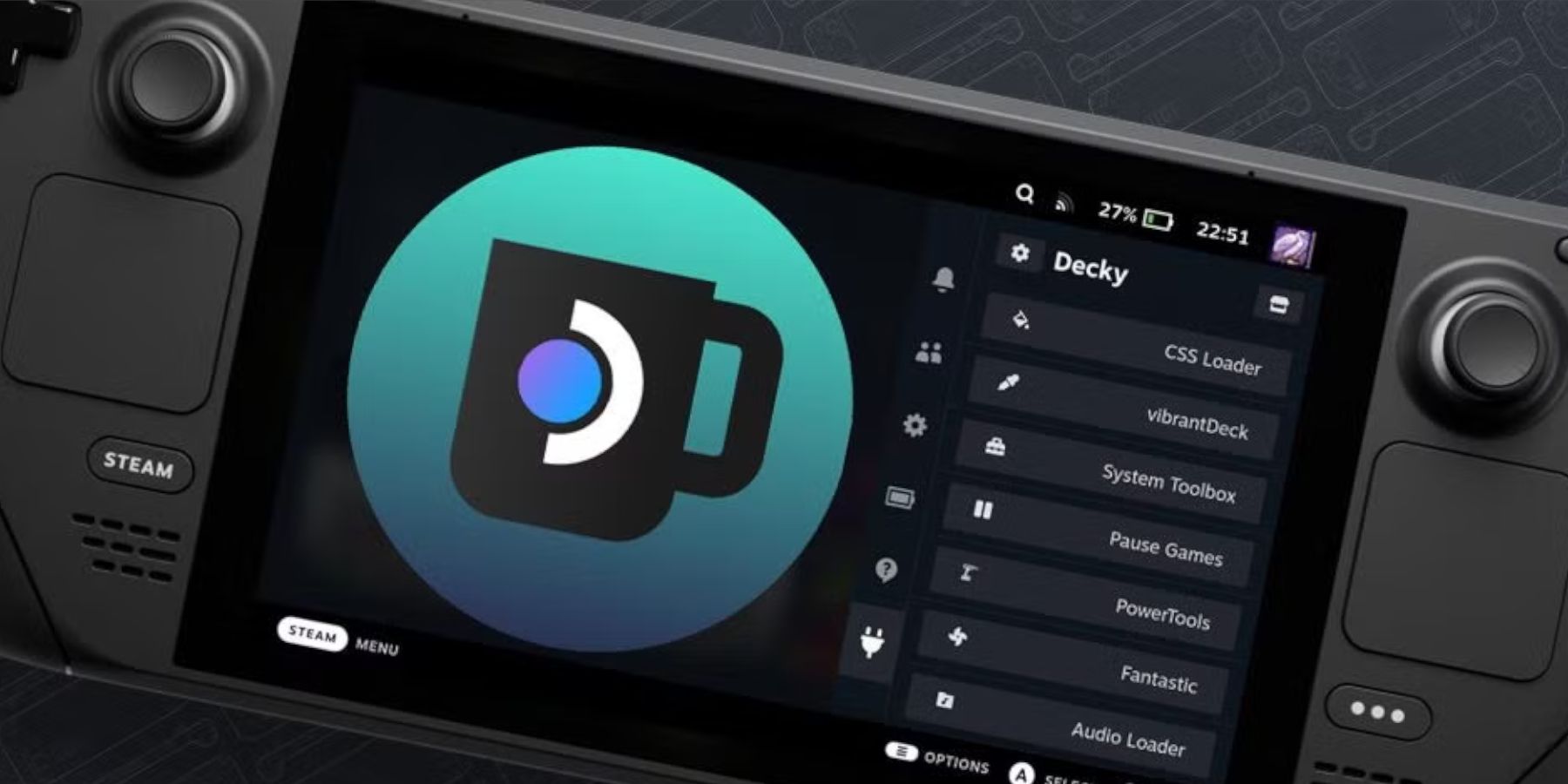 Baixe o carregador de decks novamente.
Baixe o carregador de decks novamente.
- Execute o instalador usando
- sudo . (Pode ser necessário definir uma senha do sudo, se ainda não o fez.)
- reinicie o seu baralho a vapor.
-





























